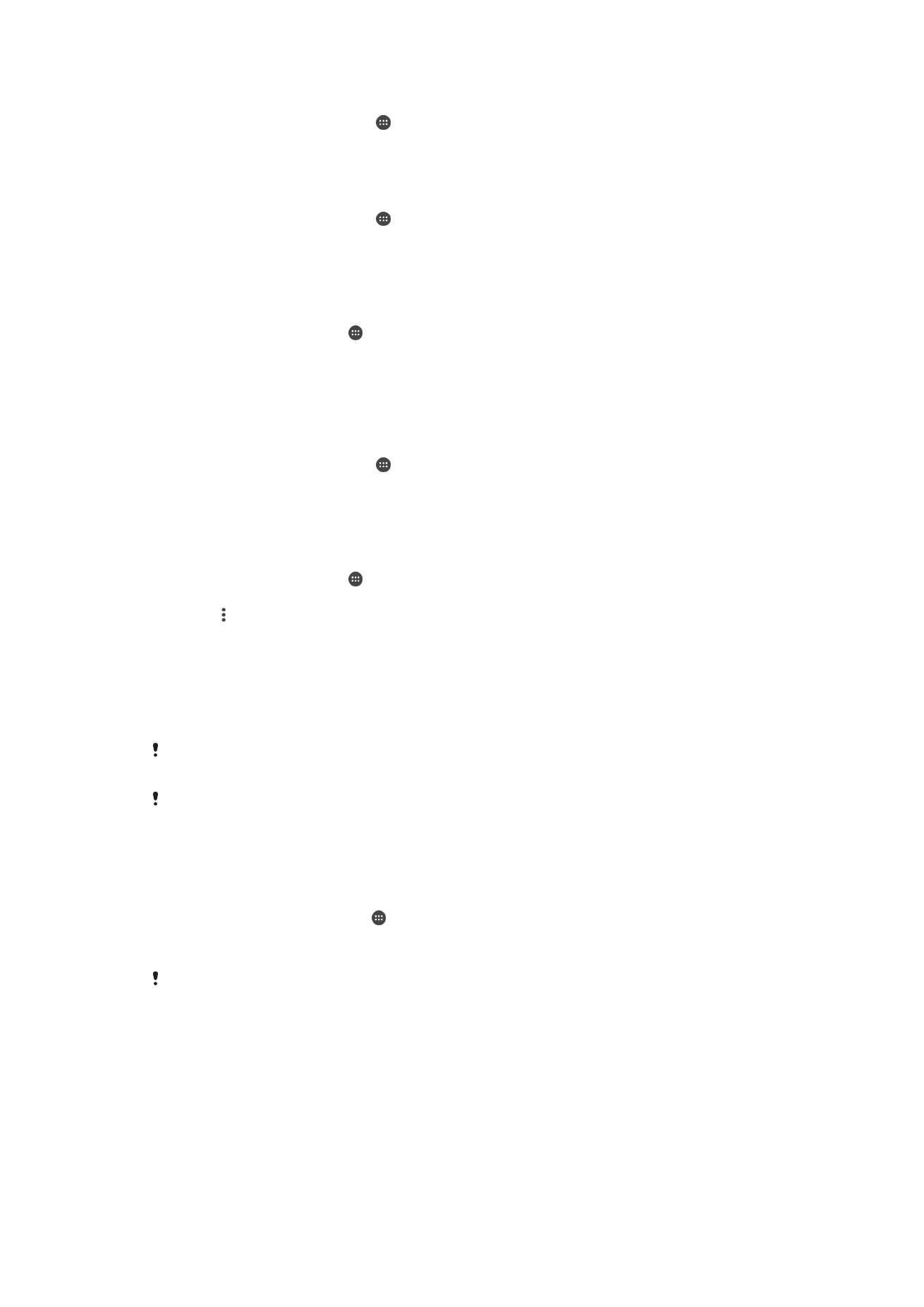
USB-accessoires aansluiten op uw apparaat
U kunt een USB-hostadapter gebruiken om uw apparaat aan te sluiten op USB-
accessoires zoals USB-apparaten voor massaopslag en USB-muizen. Als het USB-
apparaat een micro-USB-connector heeft, is een USB-hostadapter niet nodig.
Dit apparaat heeft een USB-poort zonder dopje. Als uw apparaat wordt blootgesteld aan
water, zorg dan dat de USB-poort helemaal droog is voordat u een USB-kabel plaatst.
USB-hostadapters worden afzonderlijk verkocht. Sony garandeert niet dat alle USB-
accessoires door uw apparaat worden ondersteund.
Een USB-accessoire aansluiten met behulp van een USB-hostadapter
1
Sluit de USB-hostadapter aan op uw apparaat, sluit vervolgens de adapter aan op
het USB-accessoire.
2
Tik vanaf uw Startscherm op .
3
Ga naar en tik op
Instellingen > Apparaatverbinding > USB-verbinding > USB-
apparaat detecteren.
Er kunnen extra stappen of software nodig zijn om gamecontrollers, USB-audio- en USB-
ethernetaccessoires in te stellen. Sony garandeert niet dat alle USB-accessoires door uw
apparaat worden ondersteund.
124
Dit is een internetversie van deze publicatie. © Uitsluitend voor privégebruik afdrukken.
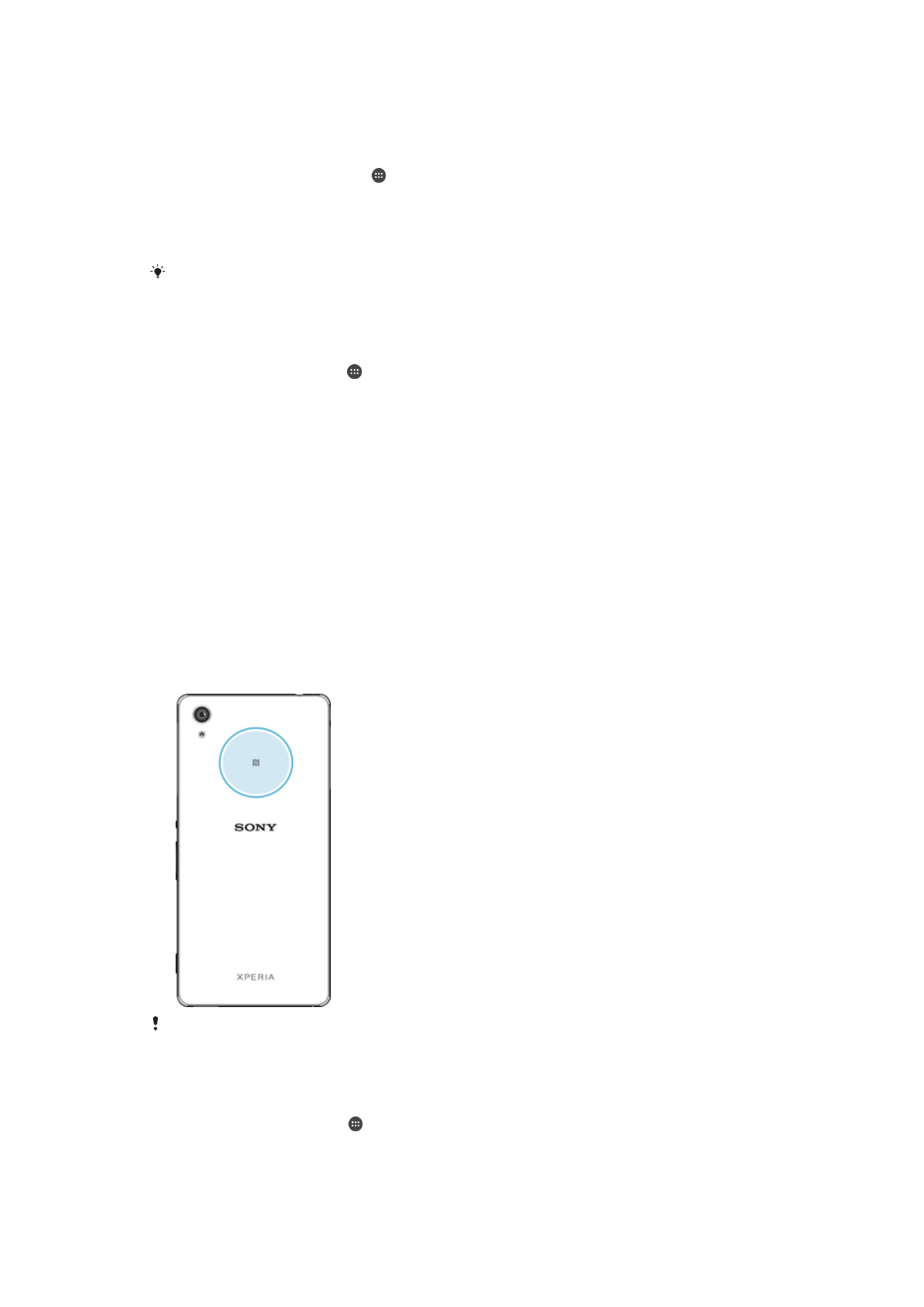
Content op USB-apparaat voor massaopslag openen met behulp van een USB-
hostadapter
1
Sluit de USB-hostadapter aan op uw apparaat, maak vervolgens met de adapter
verbinding met de USB-apparaat voor massaopslag.
2
Tik vanaf uw Startscherm op .
3
Ga naar en tik op
Instellingen > Apparaatverbinding > USB-verbinding > USB-
apparaat detecteren.
4
Gebruik een bestandsbeheerapp zoals File Commander om bestanden en
mappen op het USB-apparaat voor massaopslag te openen.
U kunt ook de betreffende media-applicatie op uw apparaat openen om de inhoud direct weer
te geven. U kunt bijvoorbeeld de albumapplicatie openen om foto's weer te geven op USB-
apparaten voor massaopslag.
Uw apparaat instellen om USB-apparaten te vinden
1
Tik in uw Startscherm op .
2
Ga naar en tik op
Instellingen > Apparaatverbinding > USB-verbinding > USB-
apparaat detecteren.